| 탐색 링크 건너뛰기 | |
| 인쇄 보기 종료 | |

|
Oracle® ZFS Storage Appliance 고객 서비스 설명서, 릴리스 2013.1.3.0 ZS4-4, ZS3-x, 7x20 컨트롤러 및 DE2-24, Sun Disk Shelf용 |
| 탐색 링크 건너뛰기 | |
| 인쇄 보기 종료 | |

|
Oracle® ZFS Storage Appliance 고객 서비스 설명서, 릴리스 2013.1.3.0 ZS4-4, ZS3-x, 7x20 컨트롤러 및 DE2-24, Sun Disk Shelf용 |
클러스터 직렬 포트에서 RJ-45 케이블을 분리하는 방법
Oracle Storage Drive Enclosure DE2-24P
Oracle Storage Drive Enclosure DE2-24C
ZS3-4 컨트롤러 HDD 또는 SSD를 교체하는 방법
ZS3-4 컨트롤러 PCIe 카드 및 라이저를 교체하는 방법
Oracle DE2 및 Sun Disk Shelf와 ZS3-4 상호 운용성
내부 구성 요소 서비스를 위한 ZS3-2 컨트롤러 준비
ZS3-2 컨트롤러 PCIe 카드 및 라이저를 교체하는 방법
ZS3-2 컨트롤러 USB 플래시 드라이브를 교체하는 방법
Oracle DE2-24 및 Sun Disk Shelf와 ZS3-2 상호 운용성
 | 주의 - 이 절차에서는 정전기 방전에 민감한 구성 요소를 취급해야 하는데, 이로 인해 구성 요소에서 장애가 발생할 수 있습니다. 손상을 방지하려면 구성 요소를 다룰 때 정전기 방지 손목대를 착용하고 정전기 방지 매트를 사용하십시오. |
팬 모듈 도어를 풀고 두 개의 해제 탭을 다시 잡아 당긴 다음 팬 도어를 열림 위치로 돌리고 그 상태로 유지합니다.
윗면 덮개 해제 버튼을 누르고 위면 덮개를 1.3cm(1/2인치) 정도 후면 쪽으로 밉니다.
윗면 덮개를 들어 올려 제거합니다.
두 개의 덮개 래치를 동시에 위쪽으로 올립니다.
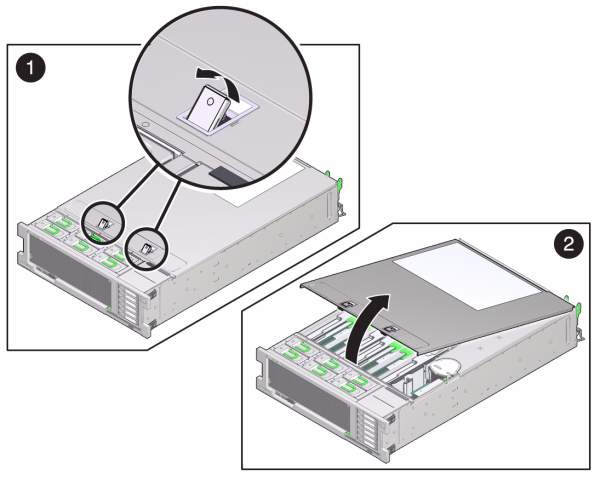
윗면 덮개를 들어 올려 제거합니다.
교체하려는 PCIe 라이저 카드에 연결된 데이터 케이블을 분리합니다. 나중에 제대로 연결할 수 있도록 케이블에 레이블을 표시합니다.
후면 패널 크로스바의 끝에 있는 두 개의 십자 홈 고정 나사를 풀고 크로스바를 들어 올려 제거합니다.
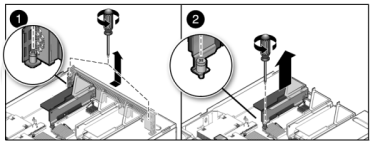
라이저의 전면 끝을 고정하고 있는 고정 나사와 라이저 끝에 있는 십자 홈 나사를 풉니다.
라이저를 들어 올려 스토리지 컨트롤러에서 제거합니다.
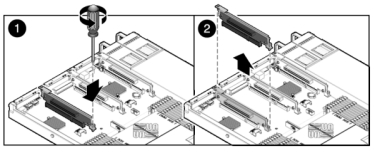
라이저 보드 커넥터에서 PCIe 카드를 조심해서 제거하고 필요한 경우 정화된 압축 공기로 슬롯을 청소합니다.
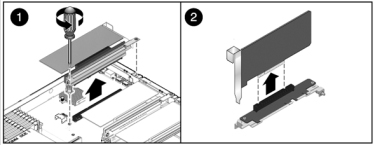
교체용 PCIe 카드를 라이저 슬롯에 고정하고 케이블을 연결합니다.
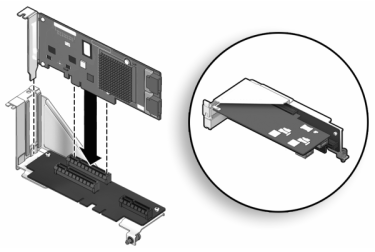
연결된 PCIe 카드와 라이저를 마더보드의 원하는 위치에 맞춘 다음 조심스럽게 슬롯에 끼웁니다.
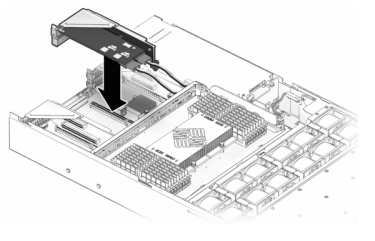
라이저의 뒷면을 마더보드 후면 패널 Stiffener(스티프너) 쪽으로 밉니다.
라이저를 마더보드에 고정하는 나사를 조입니다.
후면 패널 PCI 크로스바를 PCIe 라이저를 향해 아래쪽으로 밀어 교체하고 두 개의 십자 홈 고정 나사로 크로스바를 고정합니다.
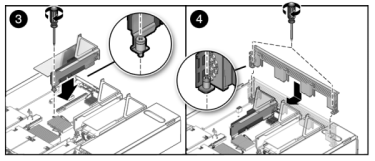
PCIe 카드 슬롯 크로스바를 잠금 위치에서 풀어 크로스바를 수직으로 세웁니다.
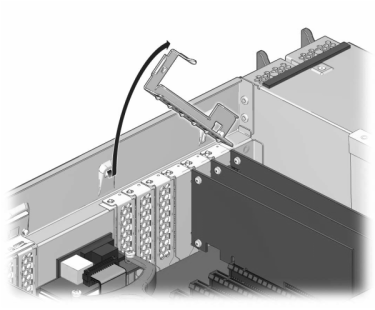
PCIe 카드를 섀시에 고정하고 있는 고정 나사를 제거합니다.
커넥터에서 PCIe 카드를 조심해서 제거하고 필요한 경우 정화된 압축 공기로 슬롯을 청소합니다.
교체용 PCIe 카드를 PCIe 카드 슬롯에 설치합니다.
고정 나사를 설치하여 PCIe 카드를 섀시에 고정합니다.
크로스바를 닫힘 및 잠금 위치로 되돌립니다.
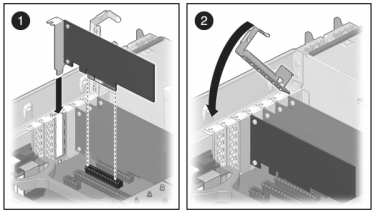
섀시의 윗면 덮개가 스토리지 컨트롤러의 후면을 2.5cm(1인치) 정도 덮도록 섀시의 윗면 덮개를 놓은 다음 윗면 덮개가 고정될 때까지 밉니다.
팬 덮개를 닫고 팬 덮개 래치를 잠급니다. 스토리지 컨트롤러의 전원을 켜려면 덮개가 완전히 닫혀 있어야 합니다.
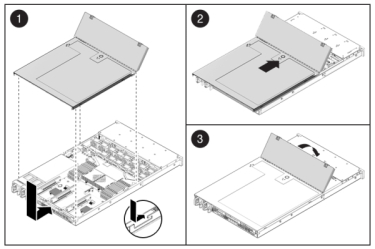
섀시의 윗면 덮개가 2.5cm(1인치) 정도 스토리지 컨트롤러 후면의 앞쪽에 오도록 섀시의 윗면 덮개(1)를 놓습니다.
윗면 덮개가 고정될 때까지 윗면 덮개를 섀시 후면(2) 쪽으로 밉니다.
두 래치가 맞물릴 때까지 두 손으로 덮개를 누릅니다.
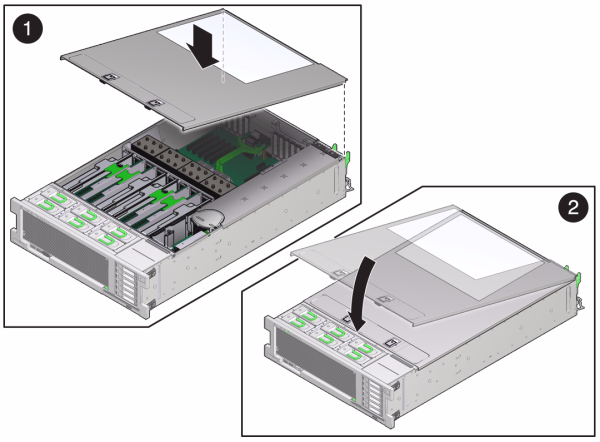
 )을 누릅니다. 그런 다음 Slots(슬롯)를 눌러 새 구성 요소의 상태를 확인합니다. 온라인 아이콘(
)을 누릅니다. 그런 다음 Slots(슬롯)를 눌러 새 구성 요소의 상태를 확인합니다. 온라인 아이콘( )은 녹색이어야 합니다.
)은 녹색이어야 합니다.